
Moment onemost Lorsque l'utilisateur insère son lecteur d'informations sur le port USB, l'ordinateur peut ne pas répondre de quelque manière que ce soit. Jusqu'à ce point, tout allait bien: le système a calmement défini le transporteur d'informations et pourrait travailler avec elle. Mais maintenant, tout est différent et l'ordinateur refuse catégoriquement d'indiquer même que le lecteur flash inséré dans elle. Dans une telle situation, il n'est pas nécessaire de paniquer, car tout peut être corrigé, la principale chose est de savoir comment faire correctement, de manière à ne pas gâcher complètement le lecteur.
Dans la plupart des cas, une reconnexion banale aide. Si vous avez saisi et réinséré vos informations sur les médias, mais le problème n'a pas disparu, notre guide vous aidera.
L'ordinateur ne voit pas un lecteur flash: que faire
Il est très important d'adhérer à l'ordre dans lequel toutes les actions seront décrites davantage. Si vous décidez de profiter d'une certaine manière séparément, il est peu probable que cela résoudra le problème. Lors de la description des méthodes, nous pourrons vérifier toutes les raisons possibles pour lesquelles le lecteur flash n'est pas déterminé par le système d'exploitation.Méthode 1: Vérifiez l'appareil lui-même et votre ordinateur
Vous devez d'abord faire ce qui suit:
- Déterminer si le transporteur lui-même fonctionne. Pour ce faire, insérez-le dans le port USB et voyez si l'indicateur lumineux s'allume dessus. Dans certains cas, un son spécial est également utilisé. Dans tous les cas, une sorte de réaction sur le lecteur flash devrait être.
- Connectez le lecteur à un autre port USB. Il est conseillé d'utiliser celui qui fonctionne exactement (cela peut être, par exemple, le connecteur que vous utilisez pour connecter une souris ou une imprimante).
- Inspectez soigneusement votre clé flash. Peut-être qu'il a une sorte de poubelle ou de poussière qui ne le donnent pas pour être définie par l'ordinateur.
Problème avec le périphérique
Si votre lecteur est déterminé (quelque chose est allumé ou il y a un son caractéristique), mais rien ne se passe, cela signifie que le problème est dans les ports ou dans l'ordinateur lui-même. Mais s'il n'y a pas de réaction au lecteur lui-même, cela signifie que le problème est dedans.
Pour vous assurer que, assurez-vous d'essayer de le connecter à un autre connecteur. Nettoyez-le d'abord de la poussière avec précaution. Pour ce faire, utilisez des glands et de la laine avec de l'alcool. Donnez au dispositif pour sécher et en profiter à nouveau.
Le problème n'a pas disparu? Ensuite, un obstacle peut être dans l'appareil lui-même, ou plutôt dans ses contacts. Dans ce cas, il peut être attribué à la réparation, mais la procédure de récupération est probablement très coûteuse. Il est souvent préférable d'acheter un nouveau disque flash que de payer la réparation de l'ancien.

Problème avec les ports
Si le lecteur a une sorte de connexion à la connexion, mais l'ordinateur lui-même ne répond en aucun cas, le problème est dans des ports USB. Pour vous assurer que, faites ceci:
- Essayez de le connecter à un autre ordinateur (très pratique si vous avez un PC et un ordinateur portable).
- Utilisez les outils de gestion de disque sur votre ordinateur. Pour ce faire, appuyez simultanément sur le clavier "WIN" et "R" pour démarrer la fenêtre d'exécution du programme. Entrez la commande "DiskMGMT.msc". Appuyez sur Entrée". Lorsque l'outil dont nous avons besoin de démarrage, essayez de supprimer et de réinsérez votre lecteur flash. S'il n'y a pas de réaction dans le contrôle du lecteur, cela signifie que le problème est exactement dans les ports. Mais s'il y a une réaction, tout est beaucoup plus facile. Ensuite, pour résoudre le problème, utilisez la méthode 2-7 de ce manuel.

Donc, si vous avez réussi à déterminer ce que le problème est dans les ports, faites ceci:
- Ouvrez la couverture du système PC ou démontez l'ordinateur portable. Vérifiez si le câble des ports USB est connecté quelque part. Si ce n'est pas le cas, connectez-le à la carte mère. Même si c'est le cas, il vaut toujours la peine d'essayer d'utiliser la carte mère pour travailler avec les ports. Déterminez quoi et où se connecter est assez simple. Des ports à l'intérieur de l'ordinateur, un seul câble a lieu, car il ne faut qu'un seul connecteur de la "carte mère" convient.
- Vérifiez si les ports dont vous avez besoin dans BIOS (ou UEFI) sont connectés. En ce qui concerne le BIOS, vous devez y aller et trouver un point relatif à USB là-bas, dans la plupart des cas, il sera appelé "Configuration USB". Clique dessus. Dans la fenêtre suivante, vérifiez que "Activé" apparaît à côté de tous les paramètres (si possible). Surtout, nous sommes intéressés par le paramètre "Contrôleur USB". Si ce n'est pas le cas, mettez le statut "activé", c'est-à-dire "activé". C'est tout à fait possible, à cause d'une sorte d'échec, le système éteint les ports.


Il est probable qu'après ces actions, le lecteur flash commence à apparaître sur l'ordinateur, au moins dans les moyens de gestion du disque. Si cette instruction n'a pas été aidée et que les médias ne sont toujours pas lus, contactez un spécialiste et donnez à l'ordinateur de réparer. C'est tout à fait possible, le problème dans la faute totale des ports et sera préférable de les remplacer. Pire, s'il y a une sorte de dysfonctionnement dans la carte mère. Mais tout cela ne peut être coché qu'avec une analyse plus détaillée en utilisant des moyens spéciaux.
Méthode 2: Utilisez un périphérique de dépannage USB dans Windows
Ainsi, avec des ports USB, tout va bien, le lecteur flash a une sorte de connexion à l'ordinateur, et elle est affichée dans le moyen de commande de disque comme un périphérique inconnu. Mais aucun autre fichier ne se produit, respectivement, il est impossible de voir. Dans ce cas, utilisez le dépannage de périphérique standard. Probablement, le système sera probablement en mesure de déterminer quel est le problème et comment le résoudre.
Pour ce faire, suivez ces actions:
- Téléchargez le programme souhaité sur le site Web officiel de Microsoft. Exécutez-le, cliquez sur "Suivant" pour lancer les fonds.
- Après cela, il reste facile de regarder comment l'utilitaire trouve et corrige les erreurs. Vrai, il ne réparera pas tous les problèmes, mais, dans tous les cas, vous verrez ce qui ne permettra pas à l'ordinateur de voir le lecteur flash USB.
- En conséquence, cette image sera affichée comme dans la photo ci-dessous. Si un obstacle est découvert, en face, il sera écrit à ce sujet. Dans ce cas, appuyez simplement sur le problème et suivez les instructions. Et s'il n'y a pas de problèmes, il sera indiqué que "l'élément est absent".
- Même si aucun problème n'est détecté, essayez de supprimer votre support de l'ordinateur et d'insérer à nouveau. Dans certains cas, une telle solution aide.

Malheureusement, ce programme ne permet pas toujours de corriger les erreurs. Par conséquent, si rien ne vous aide, effectuez les méthodes suivantes manuellement.
Voir également: Comment créer un lecteur flash USB amorçable avec Mac OS
Méthode 3: Mettre à jour les pilotes
Il existe deux méthodes d'exécution de cette action: via Windows Device Manager et via des logiciels supplémentaires. Pour tirer parti des premiers, procédez comme suit:
- Dans le menu "Démarrer" (ou "Menu" Windows ", en fonction de la version OS), ouvrez le" Panneau de configuration "et trouvez le gestionnaire de périphériques là-bas. Ce dernier peut être fait par recherche. Ouvrez-le.
- Développez la section «Autres périphériques». Vous verrez une sorte de périphérique ou d'appareil inconnu avec le nom de votre lecteur flash. De plus, il est possible que dans la section "Contrôleurs USB" soit le même inconnu ou "périphérique de stockage ...".
- Cliquez dessus avec le bouton droit de la souris et sélectionnez l'élément "Mettre à jour les pilotes ...". Sélectionnez l'option "Recherche automatique ..." et suivez les instructions de l'assistant.
- Si cela n'aide pas, effectuez à nouveau des actions 1 et 2 de cette liste. Cliquez avec le bouton droit de la souris et sélectionnez «Supprimer».
- Vérifiez si votre lecteur amovible n'a pas gagné. Il est tout à fait possible que cela suffit à le lancer.
Sélectionnez en outre le menu "Action" en haut de la fenêtre Ouvrir, puis cliquez sur l'option "Mettre à jour la configuration de l'équipement".
- Suivez les instructions de l'assistant.

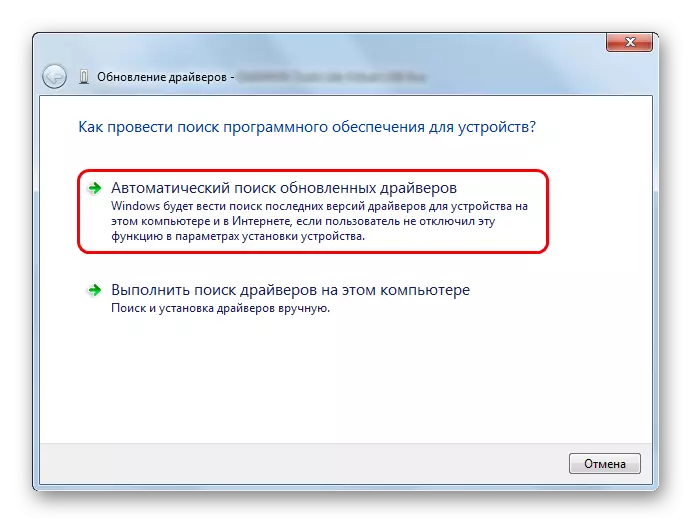

Méthode 4: Vérifiez le lecteur flash et l'ordinateur aux virus
Cette méthode est pertinente pour ces cas lorsque le lecteur est déterminé par l'ordinateur, mais ne s'ouvre toujours pas. Au lieu de cela, une erreur apparaît. En cela, par exemple, il peut être écrit «accès refusé» ou quelque chose comme ça. En outre, le transporteur peut s'ouvrir, mais il n'y aura pas de fichiers dessus. Si dans votre cas, ce n'est pas le cas, vérifiez simplement l'ordinateur aux virus et, si rien n'est détecté, ignorez cette méthode et allez à la suivante.
Profitez de votre antivirus pour vous assurer qu'il n'y a pas de virus sur l'ordinateur. Si vous avez un programme antivirus faible, utilisez l'un des utilitaires spéciaux pour supprimer les virus. L'un des meilleurs est l'outil de suppression du virus de Kaspersky. Dans le cas où aucun virus n'est détecté, faites ceci:
- Ouvrez le menu Démarrer et trouvez l'utilitaire avec le nom «Afficher les fichiers et dossiers cachés» (une telle demande et vous devez entrer dans la fenêtre de recherche). Ouvrez-le.
- Dans la fenêtre qui s'ouvre, allez à l'onglet View en haut. Supprimez la marque de l'élément "Masquer le système Secure System", s'il se trouve là et définissez "Afficher les fichiers masqués, les dossiers et les disques cachés" près de l'inscription. Cliquez sur "Appliquer", puis "OK" au bas de la fenêtre Ouvrir.
- Ouvrez votre lecteur flash. Probablement à l'intérieur, vous verrez un fichier appelé "Autorun.inf". Retirez-le.
- Supprimez et réinsérez votre clé à nouveau. Après cela, tout devrait fonctionner bien.



Méthode 5: Modifiez le nom du support amovible dans le système
Il est tout à fait possible, un conflit est né en raison des noms de plusieurs disques du système. Si c'est plus facile, cela signifie que le système dispose déjà d'un disque avec un nom sous lequel votre support USB doit être déterminé. Dans le même temps, il sera toujours déterminé dans le programme de gestion des disques. Comment exécuter-le, nous avons considéré plus haut dans la première voie. Par conséquent, ouvrez l'outil de gestion de disque et procédez comme suit:
- Sur le périphérique amovible, cliquez avec le bouton droit de la souris (cela peut être effectué à la fois dans le bloc ci-dessus et sur le panneau ci-dessous). Sélectionnez l'élément "Modifier la lettre du disque ..." dans le menu déroulant.
- Dans la fenêtre suivante, cliquez sur le bouton Modifier ... Après cela, un autre, en elle, mettre une marque sur l'inscription "Attribuer une lettre de disque ...", un peu à droite de choisir un nouveau nom et de cliquer sur "OK".
- Retirez et collez le lecteur flash USB. Maintenant, il devrait être déterminé dans une nouvelle lettre.


Méthode 6: Format Information Media
Dans certains cas, lorsque vous essayez d'ouvrir le lecteur, un avertissement apparaît avant d'utiliser le disque que vous devez formater. Ensuite, il sera plus efficace de le faire. Appuyez simplement sur le bouton "Format Disk" pour lancer l'effacement de toutes les données.

Même si l'avertissement ci-dessus n'apparaît pas, il sera toujours préférable de formater le lecteur flash USB.
- Pour ce faire, appuyez dessus avec le bouton droit de la souris dessus (cela peut être effectué dans le moyen de gestion de disque) et sélectionnez l'élément "Propriétés". Dans le menu déroulant, cliquez sur "Mise en forme".
- Dans le champ Système de fichiers, assurez-vous de placer la même chose utilisée sur votre ordinateur. Vérifiez l'inscription "Fast ..." dans le bloc "Méthodes de formatage". Ensuite, il sera possible d'enregistrer tous les fichiers. Cliquez sur le bouton Démarrer.
- N'a pas aidé? Ensuite, faites la même chose, mais retirez la case à partir de l'élément "Fast ...".

Pour vérifier le système de fichiers, dans l'ordinateur, sur le disque dur, cliquez avec le bouton droit de la souris.
Dans la fenêtre qui s'ouvre, allez à l'onglet Général et faites attention à l'inscription «Système de fichiers». Il est très important que le lecteur flash soit formaté sur le même système.

Si quelque chose n'est pas affiché sur le lecteur, il reste à utiliser l'un des outils de récupération.
Méthode 7: Restaurez votre stockage
Vous pouvez effectuer cette tâche à l'aide de l'outil Windows standard. Pour ce faire, procédez comme suit:
- Sur le disque souhaité, cliquez avec le bouton droit de la souris et sélectionnez «Propriétés» dans la liste déroulante.
- Dans la fenêtre qui s'ouvre, allez à l'onglet "Service". Cliquez sur le bouton "Vérifier".
- Placez les tiques en face des éléments "correctement corrects" et "vérifier et restaurer les secteurs endommagés". Cliquez sur le bouton Exécuter.
- Suivez les instructions pour l'assistant de restauration.


En outre, il existe des programmes spécialisés pour restaurer des supports amovibles de telles marques que Transcend, Kingston, Silicon Power, SanDisk, Verbatim et A-Data. En ce qui concerne les appareils d'autres fabricants, dans les instructions de restauration de Kingston, faites attention à la voie 5. décrite là-bas, comment utiliser le service Flashboot SiLash. Il vous permet de trouver des programmes spéciaux pour les disques flash d'une grande variété d'entreprises.
Voir également: Comment supprimer la protection contre l'écriture d'un lecteur flash
